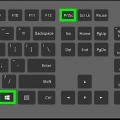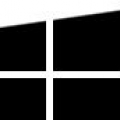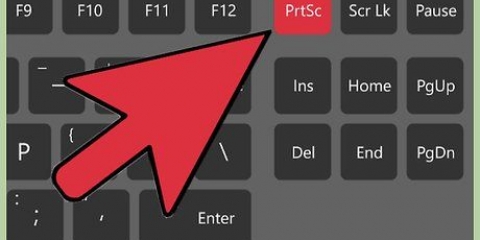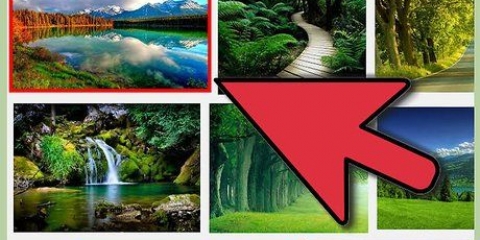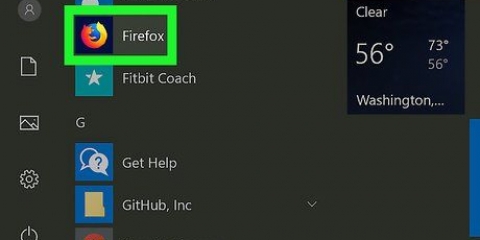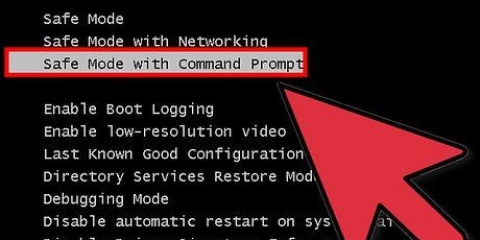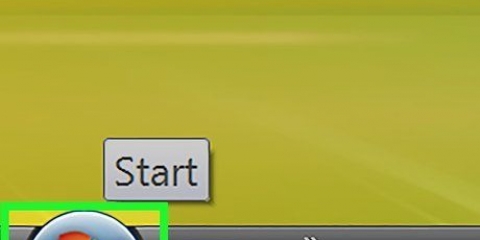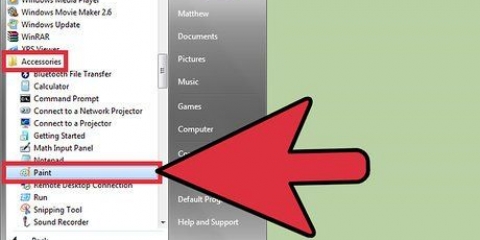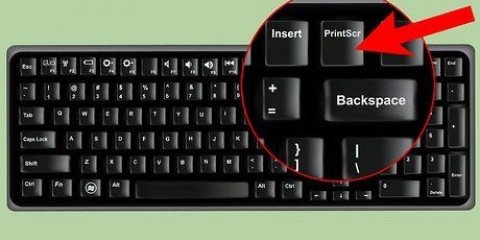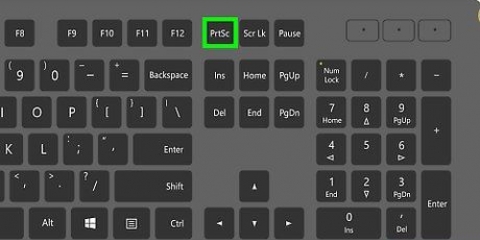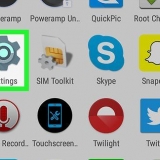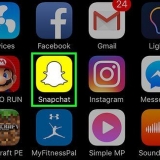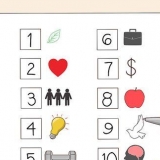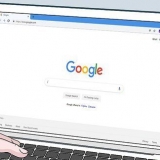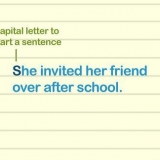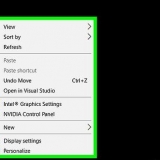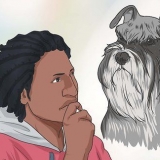Friformsklipp: Använd en ritpenna eller markör för att rita en anpassad form runt objektet. "Rektangulärt klipp:" Skapa ett rektangulärt klipp genom att klicka och dra markören eller ritpennan längs och runt objektets kant. Fönsterklipp: Klicka på fönstret du vill klippa. `Helskärmsklipp:` Gör en helskärmsklipp 





































`röd penna` "blå penna" "svart penna" "Anpassad penna".







För att inaktivera det vita överlägget, starta klippverktyget och välj "Alternativ". Avmarkera rutan bredvid "Visa överlappande skärm när klippverktyget är aktivt". På många bärbara datorer kombineras "Print Screen"-tangenten med en annan tangent. du kommer på fn eller Fungera måste trycka för att aktivera den. Du kan spara klippet som JPEG, HTML, PNG eller GIF.
Ta en skärmdump med klippverktyget i windows
Windows Snipping Tool låter användare ta en skärmdump (även känd som en snip) av hela eller delar av skärmen. Skärmdumpen visas i verktygsfönstret. Från det här fönstret kan användare spara, kopiera och klistra in, mejla eller kommentera (som att understryka och skriva på) kodavsnittet. Lär dig hur du arbetar med Snipping Tool i Windows 10, Windows 8, Windows 7 och Windows Vista i den här artikeln. Det finns också ett sätt att ta skärmdumpar av menyer som vanligtvis försvinner när du klickar bort!
Steg
Metod 1 av 4: Ta en skärmdump

1. Öppna klippverktyget. Klicka på "Start"-knappen. Skriv "klippverktyg" i sökfältet och öppna programmet.
- I Windows 8 placerar du markören i det nedre högra hörnet av skärmen. Svep uppåt och välj "Sök". Skriv "Snipping Tool" i sökfältet och välj det översta sökresultatet "Snipping Tool".
- I Windows 7 eller Windows klickar du på "Start". Välj "Alla program", följt av "Tillbehör", sedan "Skärverktyg".

2. Klicka på nedåtpilen bredvid "Ny".

3. Välj en klipptyp från rullgardinsmenyn som visas.

4. Klicka på `Ny`.

5. Rita en friformsform runt objektet du vill ta en skärmdump. Klicka och håll ned markören medan du ritar en friformsform runt objektet du vill ta en skärmdump.

6. Släpp markören för att göra klippet. Klippet öppnas i klippverktygets formateringsfönster där du kan redigera, kommentera eller dela det.

7. Rita en rektangel runt objektet du vill ta en skärmdump. Håll ner markören och dra markören för att skapa en rektangel runt objektet.

8. Släpp markören för att göra klippet. Klippet öppnas i klippverktygets formateringsfönster där du kan redigera, kommentera eller dela det.

9. Klicka på fönstret du vill ta en skärmdump av.

10. Släpp markören eller ritpennan för att göra klippet.

11. Ta en skärmdump av hela skärmen. Efter att ha valt "Fullskärmsklipp" tas en helskärmsbild omedelbart. Klippet öppnas i klippverktygets formateringsfönster där du kan redigera, kommentera eller dela det.
Metod 2 av 4: Ta en skärmdump med fördröjning i Windows 10

1. Öppna klippverktyget och ställ in en fördröjning. Windows 10:s Snipping Tool har en ny funktion som heter "Time Lag". När du gör ett traditionellt klipp har du inte tid att "ställa in" skärmdumpen, vilket gör det omöjligt att ta en skärmdump av något som kräver ett klick med musen för att öppna. Fördröjningsfunktionen ger dig 1, 2, 3, 4 eller 5 sekunder på dig att flytta musen och klicka på en funktion, till exempel en rullgardinsmeny, innan klippet tas.

2. Klicka på nedåtpilen bredvid "Delay".

3. Ställ in en fördröjning på `1`, `2`, `3`, `4` eller `5` sekunder.

4. Klicka på nedåtpilen bredvid "Ny".

5. Välj en urklippstyp. Alternativen är: `Friformsklipp`, `Rektangulärt klipp`, `Fönsterklipp` och `Fullskärmsklipp`.

6. Klicka på `Ny`. Vanligtvis, när du väljer det, visas en överlagring direkt över skärmen. Men om du har valt en fördröjning visas överlägget först efter 1, 2, 3, 4 eller 5 sekunder. När fördröjningen är klar kommer överlägget att dyka upp (och frysa skärmen) så att du kan ta en skärmdump om du vill.

7. Rita ett fritt formulär runt objektet du vill ta en skärmdump. Håll ner markören och rita en friformsform runt objektet du vill ta en skärmdump.

8. Släpp markören för att göra klippet. Klippet öppnas i klippverktygets formateringsfönster där du kan redigera, kommentera eller dela det

9. Rita en rektangel runt objektet du vill ta en skärmdump. Håll ner markören och dra markören för att skapa en rektangel runt objektet.

10. Släpp markören för att göra klippet. Klippet öppnas i klippverktygets formateringsfönster, där du kan redigera, kommentera eller dela det

11. Klicka på fönstret du vill ta en skärmdump av.

12. Släpp markören eller ritpennan för att göra klippet.

13. Ta en skärmdump av hela skärmen. Efter att ha valt "Fullskärmsklipp" tas en skärmdump av hela skärmen omedelbart. Klippet öppnas i klippverktygets formateringsfönster där du kan redigera, kommentera eller dela det.
Metod 3 av 4: Ta en skärmdump av marköraktiverade menyer i Windows 7, 8 och Vista

1. Öppna klippverktyget. Windows 8, 7 och Vista tillåter användare att också ta en skärmdump av marköraktiverade objekt. För att komma igång, klicka på "Start", följt av "Alla program", "Tillbehör" och slutligen "Klippverktyg".

2. Tryckesc. av på esc tar bort överlägget från skärmen. Klippverktyget förblir synligt.

3. Öppna menyn du vill ta en skärmdump av.

4. TryckCtrl+PrtScn för att starta Print Screen-funktionen. Överlägget kommer att dyka upp igen och skärmen fryser. Fönstret Snipping Tool förblir synligt.

5. Klicka på nedåtpilen bredvid "Ny".

6. Välj en klippningstyp. Alternativen är: "Friformsklipp", "Rektangulärt klipp", "Fönsterklipp" och "Fullskärmsklipp".

7. Klicka på `Ny`.

8. Rita ett fritt formulär runt objektet du vill ta en skärmdump. Håll ner markören medan du ritar en friformsform runt objektet du vill ta en skärmdump av.

9. Släpp markören för att göra klippet. När skärmdumpen har tagits öppnas kodavsnittet i klippverktygets formateringsfönster.

10. Rita en rektangel runt objektet du vill ta en skärmdump. Håll ner markören och dra markören runt objektet för att skapa en rektangel.

11. Släpp markören för att göra klippet. När skärmdumpen har tagits öppnas kodavsnittet i klippverktygets formateringsfönster.

12. Klicka på fönstret du vill ta en skärmdump av.

13. Släpp markören eller ritpennan för att göra klippet.

14. Ta en skärmdump av hela skärmen. Efter att ha valt "Fullskärmsklipp" tas skärmdumpen omedelbart. När skärmdumpen har tagits öppnas kodavsnittet i klippverktygets formateringsfönster.
Metod 4 av 4: Annotera, spara och dela klippet

1. Skriv på urklippet. Ett av verktygen i Windows Snipping Tool är pennan. Du kan använda den för att rita fritt på ditt urklipp.

2. Klicka på pennikonen.

3. Välj en penntyp. Alternativen är:

4. Anpassa pennan efter dina önskemål. Välj från rullgardinsmenyn, välj "Anpassad". Detta alternativ låter dig justera färgen, tjockleken och spetsen på pennan.

5. Klicka på markeringsikonen och markera urklippet. Du hittar detta bredvid pennikonen. Du kan använda den för att uppmärksamma viktiga aspekter av din klippning.
Det här verktyget är inte anpassningsbart.

6. Klicka på radergummiverktyget och ta bort dina kommentarer. Håll ned musknappen och svep de tidigare skapade anteckningarna som du vill ta bort.

7. Tryck på knappen "Spara klipp" för att spara klippet.

8. Namnge klippet och välj var du vill spara det.

9. Klicka på "Spara".

10. Välj knappen "Skicka klipp" för att e-posta klippet. Genom att klicka på den här knappen startar du standardprogrammet för e-post och klippet bifogas e-postmeddelandet.

11. Ange e-postadressen och klicka på "Skicka".
Tips
"Ta en skärmdump med klippverktyget i windows"
Оцените, пожалуйста статью